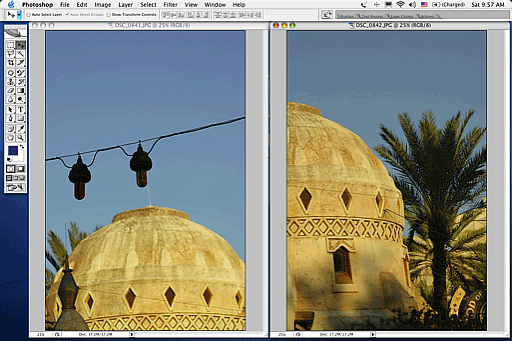每當一個新的Photoshop版本推出,我們都會把注意力放在新版本的最強功能上,在瀏覽Adobe所提供的演示前,我們會驚歎不已,並且隻記住了這些功能。
但我更喜歡Adobe每次升級時對一些細小功能的增強和提升。這也是為什麼我人物Photoshop作為一個圖像處理軟件並不顯得那麼龐大和笨重,因為每次升級Photoshop都會增加或提升細小功能,並且這些修改起到很大作用。當你發現這些功能時你會非常高興這些曾經讓你發瘋的地方都變得如此簡單了。
下麵是10個令我感到滿意的Photoshop CS2中增加或修改的小功能:
(1)在進行自由變換時,你可以修改一個層的透明度、混合模式
這個功能比聽起來要有用的多,它可以用在將幾幅圖拚成全景圖、對皮膚進行潤飾或其他操作中你忘記調整透明度便直接使用自由變換,你還可以修改層的混合模式,可以更方便、直接的看到效果。
(2)你可以在批量改名時拷貝圖片
在以前的Photoshop版本中,如果你使用內建的批量改名功能,你可以選擇(a)在同目錄內修改圖片的文件名,或(b)將文件移動到新目錄中並修改文件名。不論使用哪種方式,你都將改變文件的文件名。現在,在CS2中,你可以選擇拷貝,也就是說,不論你是否選擇修改文件名,你都可以複製所有圖片到新目錄中,並且隻有新目錄中的文件才可能改名,而原來目錄中的文件將不會有任何改變。

(3) 增加新的鼠標指針選擇
我們現在有兩種方案來選擇我們在使用Brushes時的鼠標指針的樣子。第一種為全尺寸指針(Full Size cursor),效果為筆刷的尺寸是和所設置的尺寸完全相同的。當使用虛邊筆刷時,我們就可以使用全尺寸指針,以便得到筆刷使用區域的完整效果。另一種鼠標指針為“永遠顯示中心點”(Always Show Crosshare),當使用筆刷時筆刷的中心點會顯示,讓用戶準確定位筆刷的位置。這項設置可以在Edit>Preferences菜單中找到。

(4)修改顏色選拾器中的文字
這可能並非對所有用戶都有用,但這一細小的修改表明Adobe不斷更新來讓新用戶更容易使用Photoshop。在顏色選拾器中,進入專色顏色庫或其他顏色庫的按鈕名稱為“Custom”,聽起來像是用來建立一個在顏色選取器中無法找到的新顏色。在CS2中,這個按鈕修改為“Color Libraries”,這個修改可能對老用戶並沒有什麼幫助。但是對於Photoshop初學者,肯定可以讓他們更快理解這個按鈕的作用。

(5)內建的幫助係統
Photoshop的幫助功能總是受到人們批評,但是新版本中,Adobe重新設計了幫助中心,像Office的幫助一樣,動態顯示你要查找的信息提示。
(6)濾鏡對話框更加智能
傳統的Photoshop濾鏡對話框顯得很功利。對話框的功能並不強大,並且無法保存你經常使用的設置,因此每次使用濾鏡,你都必須進行重新設置。現在,濾鏡對話框更加智能了,你現在可以保存你常用的一些設置,需要時隻需點擊一次鼠標就可以調用出來。
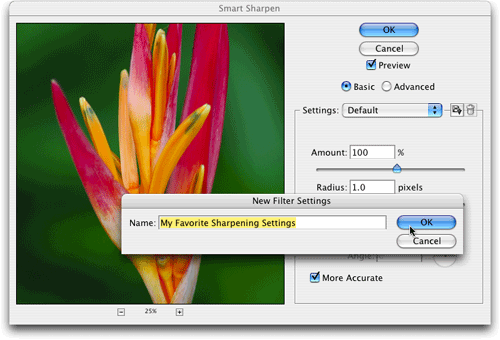
(7)內建圖像大小(Image Size)和畫布大小(Canvas Size)的快捷鍵
很難相信Adobe一直沒有內建Image Size的快捷鍵,現在我們可以用快捷鍵來調出幾乎每天都要使用到的這兩個功能。Image Size的快捷鍵為Alt+Control+I(PC)/Option+Command+I(MAC),Vanvas Size的快捷鍵為Alt+Control+C(PC)/Option+Command+C(MAC)。
(8)在層控製麵板的彈出菜單中增加合並圖像(Flatten Images)
這可能是你會使用千萬次的功能。現在當你需要合並圖像時,你可以在任意曾上點擊鼠標右鍵(MAC:Cotrol+點擊),在彈出的菜單中你會發現新增了合並圖像的選項。

(9)一次點擊可取消鏈接層
取消15個鏈接在一起的層會讓人感到厭煩,現在你可以一次取消所有和當前層鏈接的層的鏈接,隻需要輕鬆點擊一下層控製麵板下麵的鏈接圖標。
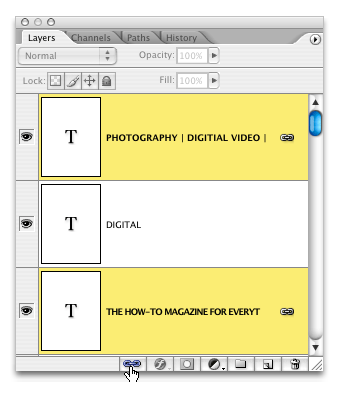
(10)你可以並列兩張圖片進行察看
在以前Photoshop版本中,當你打開兩張圖片時,圖片窗口會重疊在一起。如果你選擇平鋪,他們會上下排列。現在你可以將兩張圖片並排在一起察看。